网站元数据meta标签的含义和用法.docx
《网站元数据meta标签的含义和用法.docx》由会员分享,可在线阅读,更多相关《网站元数据meta标签的含义和用法.docx(7页珍藏版)》请在冰豆网上搜索。
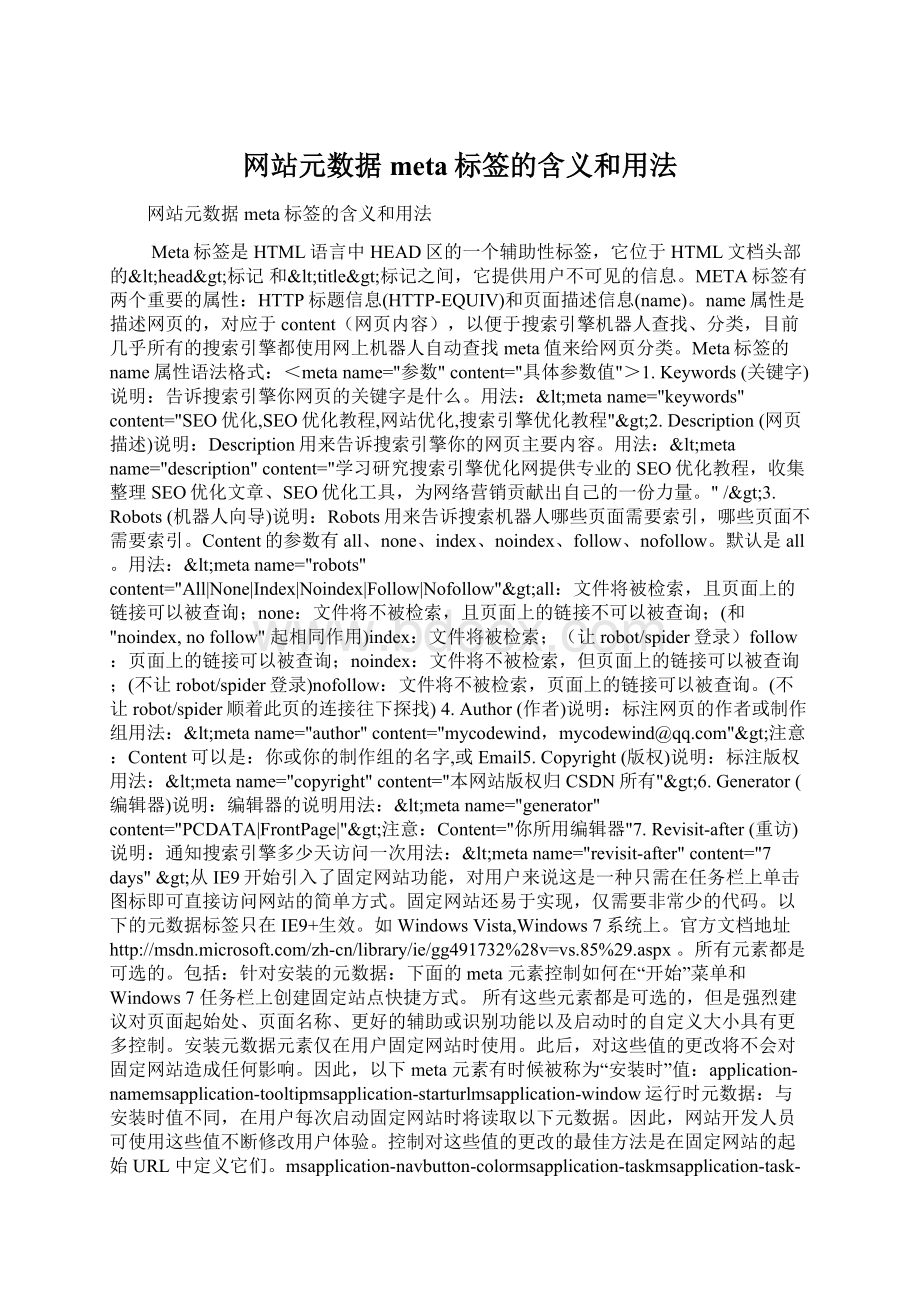
网站元数据meta标签的含义和用法
网站元数据meta标签的含义和用法
Meta标签是HTML语言中HEAD区的一个辅助性标签,它位于HTML文档头部的<head>标记和<title>标记之间,它提供用户不可见的信息。
META标签有两个重要的属性:
HTTP标题信息(HTTP-EQUIV)和页面描述信息(name)。
name属性是描述网页的,对应于content(网页内容),以便于搜索引擎机器人查找、分类,目前几乎所有的搜索引擎都使用网上机器人自动查找meta值来给网页分类。
Meta标签的name属性语法格式:
<metaname="参数"content="具体参数值">1.Keywords(关键字)说明:
告诉搜索引擎你网页的关键字是什么。
用法:
<metaname="keywords"content="SEO优化,SEO优化教程,网站优化,搜索引擎优化教程">2.Description(网页描述)说明:
Description用来告诉搜索引擎你的网页主要内容。
用法:
<metaname="description"content="学习研究搜索引擎优化网提供专业的SEO优化教程,收集整理SEO优化文章、SEO优化工具,为网络营销贡献出自己的一份力量。
"/>3.Robots(机器人向导)说明:
Robots用来告诉搜索机器人哪些页面需要索引,哪些页面不需要索引。
Content的参数有all、none、index、noindex、follow、nofollow。
默认是all。
用法:
<metaname="robots"content="All|None|Index|Noindex|Follow|Nofollow">all:
文件将被检索,且页面上的链接可以被查询;none:
文件将不被检索,且页面上的链接不可以被查询;(和"noindex,nofollow"起相同作用)index:
文件将被检索;(让robot/spider登录)follow:
页面上的链接可以被查询;noindex:
文件将不被检索,但页面上的链接可以被查询;(不让robot/spider登录)nofollow:
文件将不被检索,页面上的链接可以被查询。
(不让robot/spider顺着此页的连接往下探找)4.Author(作者)说明:
标注网页的作者或制作组用法:
<metaname="author"content="mycodewind,mycodewind@">注意:
Content可以是:
你或你的制作组的名字,或Email5.Copyright(版权)说明:
标注版权用法:
<metaname="copyright"content="本网站版权归CSDN所有">6.Generator(编辑器)说明:
编辑器的说明用法:
<metaname="generator"content="PCDATA|FrontPage|">注意:
Content="你所用编辑器"7.Revisit-after(重访)说明:
通知搜索引擎多少天访问一次用法:
<metaname="revisit-after"content="7days">从IE9开始引入了固定网站功能,对用户来说这是一种只需在任务栏上单击图标即可直接访问网站的简单方式。
固定网站还易于实现,仅需要非常少的代码。
以下的元数据标签只在IE9+生效。
如WindowsVista,Windows7系统上。
官方文档地址。
所有元素都是可选的。
包括:
针对安装的元数据:
下面的meta元素控制如何在“开始”菜单和Windows7任务栏上创建固定站点快捷方式。
所有这些元素都是可选的,但是强烈建议对页面起始处、页面名称、更好的辅助或识别功能以及启动时的自定义大小具有更多控制。
安装元数据元素仅在用户固定网站时使用。
此后,对这些值的更改将不会对固定网站造成任何影响。
因此,以下meta元素有时候被称为“安装时”值:
application-namemsapplication-tooltipmsapplication-starturlmsapplication-window运行时元数据:
与安装时值不同,在用户每次启动固定网站时将读取以下元数据。
因此,网站开发人员可使用这些值不断修改用户体验。
控制对这些值的更改的最佳方法是在固定网站的起始URL中定义它们。
msapplication-navbutton-colormsapplication-taskmsapplication-task-separator8.application-name说明:
"application-name"元数据定义固定网站应用程序实例的名称。
当光标悬停在Windows7任务栏的固定网站按钮上时,此名称将出现在工具提示中。
该应用程序名称还将附加到固定网站应用程序实例的窗口标题中。
用法:
<metaname="application-name"content="8783手游网"/>9.msapplication-tooltip说明:
"msapplication-tooltip"元数据提供其他工具提示文本,当光标悬停在Windows的“开始”菜单中或桌面上的固定网站快捷方式上时,将会出现这些文本。
用法:
<metaname="msapplication-tooltip"content="8783手游网"/>10.msapplication-starturl说明:
"msapplication-starturl"元数据包含应用程序的根URL。
起始URL可以是完全限定或相对于当前文档的。
只允许HTTP和HTTPS协议。
如果缺少此元素,则改为使用当前页的地址。
用法:
<metaname="msapplication-starturl"content="./"/>补充:
"msapplication-starturl"元数据创建你的网站的公共入口点。
当存在此元数据时,固定网站会启动起始URL而不是最初拖动到任务栏的页面。
更重要的是,起始页中声明的运行时元数据将在每次启动网站时重新定义导航按钮颜色和静态跳转列表任务。
(有关详细信息,请参阅运行时元数据部分。
)作为如何使用"msapplication-starturl"的示例,请考虑一个提供多个类型的计算器仿真器的站点:
一个具有标准布局,一个具有科学布局,一个具有统计函数。
如果没有起始URL,用户可能只将科学计算器固定到任务栏,从而无法轻松地访问集合中的其他计算器。
通过添加起始URL,网站开发人员可以声明网站的公共入口点。
<metaname="msapplication-starturl"content="./CalculatorHome.html"/>通过将安装时元数据添加到仿真程序页面,网站开发人员可控制用户访问网站的方式。
通过在起始页中添加跳转列表元数据,网站开发人员可以更轻松地控制用户选择要使用的计算器样式的方式。
有关详细信息,请参阅向跳转列表添加任务。
处理服务器重定向如果你的起始URL重定向到其他网页,请确保声明提供给客户端的网页中的所有运行时元数据。
如果服务器重定向到新路径,则你的起始URL必须包括该路径和结尾反斜杠(/)。
例如,如果"重定向至"URL必须包括新路径和结尾反斜杠,如下所示:
<metaname="msapplication-starturl"content="/>OR<metaname="msapplication-starturl"content="/Home/"/>11.msapplication-window说明:
"msapplication-window"元数据设置固定网站首次启动时的初始窗口大小。
但是,如果用户调整了窗口大小,则再次启动固定网站时,该网站将保留新的尺寸。
下表说明了构成meta元素的content特性的两个部分。
这两个部分都是必需的,且必须用分号隔开。
部分说明width以像素表示的窗口宽度。
最小值为800。
height以像素表示的窗口高度。
最小值为600。
用法:
<metaname="msapplication-window"content="width=1024;height=768"/>12.msapplication-navbutton-color说明:
"msapplication-navbutton-color"元数据定义固定网站浏览器窗口中的“后退”和“前进”按钮的自定义颜色。
任何命名颜色或十六进制颜色值均有效。
有关颜色名称的完整列表,请参阅颜色表(访问name="msapplication-navbutton-color"content="#FF3300"/>补充:
如果没有此meta元素,则默认颜色将基于网站图标(即,favicon)的调色板。
若要了解如何为你的网站选择自定义图标,请参阅自定义站点图标(访问WindowsVista和Windows7的任务栏中,并且在点击图标后显示一个相关网站的列表。
与其他网站元数据一样,可使用meta元素定义静态任务。
下一个任务向跳转列表(访问name="msapplication-task"content="name=8783手游网;action-uri=;icon-uri=../static/8783.ico"/>14.msapplication-task-separator说明:
将此元素放在各个任务之间,以便在跳转列表菜单中放置一条分隔线。
如果有多条分隔线,则必须通过声明content="[uniquevalue]"使每条分隔线都具有唯一性。
用法:
<metaname="msapplication-task"content="name=LatestHTMLGoodiesArticles;action-uri=icon-uri=/><metaname="msapplication-task"content="name=HTML5DevelopmentCenter;action-uri=icon-uri=/><metaname="msapplication-task-separator"content="ForumTasks"/><metaname="msapplication-task"content="name=HTMLDiscussionForums;action-uri=icon-uri=/>更多用例:
B的使用案例:
<metacontent="Bing"name="application-name"/><metacontent="Bing"name="msapplication-tooltip"/><metacontent="width=1024;height=768"name="msapplication-window"/><metacontent="/"name="msapplication-starturl"/>BeautyoftheW的使用案例:
<metaname="application-name"content="BeautyOfTheWeb"/><metaname="msapplication-tooltip"content="StarttheBeautyOfTheWeb"/><metaname="msapplication-starturl"content="/><metaname="msapplication-navbutton-color"content="#5f6dbd"/>F的使用案例:
<metaname="application-name"content="Facebook"/><metaname="msapplication-tooltip"content="StarttheFacebookApp"/><metaname="msapplication-starturl"content="/"/><metaname="msapplication-window"content="width=800;height=600"/>
2012年10月26日,微软发布了Windows8和MicrosoftSurface及其默认的IE10,这次不仅增加了对大量HTML5、CSS3特性的支持,而且有一个非常方便用户的功能:
固定站点。
Windows8通过在“开始”屏幕上使用磁贴来实现固定网站。
当用户单击固定网站的磁贴时,该网站将在新WindowsUI环境中在InternetExplorer10中打开。
你将在下面了解到如何在Windows8中实现固定网站通知(访问Windows8中正确实现固定网站通知:
轮询通知的Web服务的位置反应当前锁屏提醒状态的最新XML文件更新将发生的频率以下元标签为Windows8/MicrosoftSurface(IE10+)新引入的:
15.msapplication-TileImage说明:
在Windows8上,我们可以将网站固定在开始屏幕上,而且支持个性化自定义色块icon和背景图片。
这个标签是用来定义色块的背景图的。
色块图应该为144*144像素的png格式图片,背景透明。
用法:
<metaname="msapplication-TileImage"content="tile.png">16.msapplication-TileColor说明:
同前一个元数据msapplication-TileImage类似,这个功能是用来设置颜色值,个性化自定义色块(磁贴)icon。
颜色值应该设为logo的主色或者网站视觉的主色调颜色。
CSS颜色值可以是16进制的形式(如#333333),命名形式(如red)或者CSS函数(如RGB),如果不设置颜色,IE将默认提取网站icon或色块背景图片的主色来显示为背景色。
在IE内的历史检索和其他地方,也会用到这个默认色与icons。
用法:
<metaname="msapplication-TileColor"content="#ef0303">补充:
在合并制作固定网站的icons图时,你仅仅需要在一个选定的背景色上放上白色或黑色的小icon图,不要使用色彩复杂的大图片来做。
IE10的色块图尺寸144*144与高分辨率的iPadicon一致。
不过,在不同的系统平台上使用同一个icon图时,要注意,因为不同系统平台对icon图的渲染呈现是不一样的。
InternetExplorer10将使用当前页面的标题用于磁贴名称。
如果我们想定义一个不同的名称,可以使用titlemeta标签:
<metaname="title"content="Tiletitle">以下的17-21五个元标签是WINDOWS商店应用集成相关的功能:
17.msApplication-ID说明:
如果你有一款Windows商店应用你可以使用一些meta标签将你的网站与它联系起来。
IE将会显示一个菜单让用户可以快速获得这个应用,如果用户还没有安装它的话。
如果应用已经安装过了,菜单会变为“切换到xxx应用”。
其实这个特性与IOS6上的智能广告推送功能很相似。
不过,微软是在Apple之前发布的这个特性。
msApplication-ID为必选项。
定义在程序manifest中的id。
用法:
<metaname="msApplication-ID"content="App"/>18.msApplication-PackageFamilyName说明:
必选项。
MicrosoftVisualStudio创建的用于标识应用的Packagefamily。
用法:
<metaname="msApplication-PackageFamilyName"content="ZeptoLabUKLimited.CutTheRope_sq9zxnwrk84pj"/>19.msApplication-Arguments说明:
可选项。
要传递给你的应用的字符串。
如果我们不定义这个meta信息,IE将自动传递当前的URL。
用法:
<metaname="msApplication-Arguments"content="JavaScript的Windows应用商店应用中如何处理此参数(更多用法访问viewplaincopy//Functionavailableindefault.jsfileinVisualStudiotemplatesprovidedWinJS.Application.onmainwindowactivated=function(e){if(e.detail.kind===Windows.ApplicationModel.Activation.ActivationKind.launch){//InsertthiscodetohandleincomingargumentwhenInternetExplorerlaunchestheappif(e.detail.arguments){//ParsethevalueofthemsApplication-Argumentsstring//Directincomingusertorelevantin-appcontent}}}20.msApplication-MinVersion说明:
可选项。
强制要求应用的最小版本号。
因此,如果你的用户使用一个更旧的版本,要想切换到这个应用的话她会被要求到商店去更新它。
用法:
<metaname="msApplication-MinVersion"content="V3.0Build20140308"/>21.msApplication-OptOut说明:
可选项。
允许我们的HTML文档在一些情况不与应用相关联。
要选的值有:
install,它将阻止在用户没装应用的情况下提示安装应用;switch将阻止在用户已安装应用的情况下提示用户切换到应用。
both,将阻止以上两种情况的提示。
用法:
<metaname="msApplication-OptOut"content="install"/>22.MSSmartTagsPreventParsing
说明:
在MicrosoftIE6中有一个Smarttag开关,如果您包含下面标记,访问这将看不到某些相关连接,这样可以避免访问者流失到竞争对手的网站上去。
用法:
<metaname="MSSmartTagsPreventParsing"content="True"/>23.MSThemeCompatible
说明:
是否在IE中关闭xp的主题。
<metahttp-equiv="MSThemeCompatible"content="Yes"/>表示打开xp的蓝色立体按钮系统显示。
用法:
<metahttp-equiv=”MSThemeCompatible”Content="No">24.msapplication-badge元标记说明:
固定网站的新的元标记描述轮询URL。
Windows8可以轮询“开始”屏幕中固定图块的更新。
这对于轻量级的通知,例如,来自其他用户(电子邮件和社交网站)的新消息、购物网站的最新折扣和新闻网站的最新报道等通知来说效果非常明显。
使用InternetExplorer10和Windows8,您可以直接在您的固定网站图块上提供徽章通知。
这意味着无需在浏览器中打开网站即可看到这些网站的更新内容。
例如,在Windows8ConsumerPreview中使用IE10来固定FreshTweet演示。
固定网站的图块将定期更新并将在出现新的Tweet时通知用户。
背景通知需要网站提供的组件。
这些组件包括:
(1)徽章通知XML,描述Windows徽章通知的XML响应,以及
(2)固定网站元标记,指向Windows轮询通知和轮询频率的位置的Web页面标记。
用法:
<metaname="msapplication-badge"content="frequency=30;polling-uri="msapplication-badge"是必需的,并指示当锁定到“开始”屏幕时网站支持锁屏提醒通知。
内容值"frequency"是可选的,并指示客户端应该检查轮询URL的更新的频率(每分钟)。
受支持的值包括30、60、360(6小时)、720(12小时)和1440(1天)。
如果未指定任何值,则使用1440